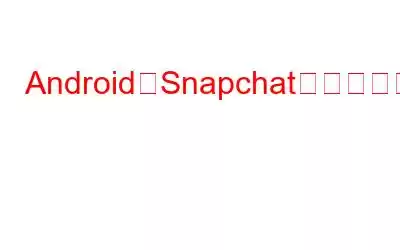人気のソーシャル メディア アプリである Snapchat は、ユーザーが写真とビデオだけでストーリーを作成できることで人気を博しました。このアプリは当初、写真や小さなビデオをネットワーク上のものに転送するために開発されました。しかし、時間の経過とともに、アプリは進化し、多くの新機能が追加されました。では、感情についてのストーリーを作成するアプリがある場合、言葉はどのようにして感情を表現できるのでしょうか?
Snapchat は短期間で最高の人気を獲得しましたが、これは意図的なサービスの結果です。
Snapchat は、他の人気のあるソーシャル メディア プラットフォームと同様、携帯電話に必須のアプリの 1 つです。そして多くの人にとって、Snapchat アカウントにログインできないとがっかりします。これは多くの人が直面している問題であり、簡単な解決策があるため、心配する必要はありません。
Android での Snapchat ログイン失敗エラーを修正する手順
理由はたくさんある可能性があります。間違ったパスワードやログイン情報など、アカウントへのアクセスを妨げる情報。ただし、正しい情報を入力しても問題が解決しない場合は、以下の手順に従って Android での Snapchat ログイン エラーを修正できます。
- 使用している Snapchat アプリが、他のソースからダウンロードしたものではなく、Google Play ストアからダウンロードしたものであることを確認してください。
- デバイスの時刻と日付を確認し、間違っている場合は修正します。
- Android に有効な Google アカウントがあることを確認してください。確認したら、Google アカウントをスマートフォンに手動で同期して、適切に動作することを確認します。
- <をタップします。ホームページから [strong>設定] を選択します。
- リストから [クラウドとアカウント] オプションを選択します。
- をタップします。アカウント
- Android のアカウントのリストから Google を選択します。
- デバイスと同期するアカウントをタップします。
- 画面の右上隅にあるメニュー アイコン(縦に 3 つの点)をタップします。
- [今すぐ同期<] を選択します。メニューから /strong> オプションを選択します。
- すべての Google サービスに対して同期アイコンが表示されることがわかります。
ただし、Google を同期すると、アカウントで Snapchat ログイン エラーが修正されます。修正されない場合は、基本的なトラブルシューティングを試してください。携帯電話またはアプリを再起動して、もう一度試してください。問題が解決しない場合は、Snapchat ヘルプ センターに連絡すると、それ以上のサポートを受けることができます。
読み取り: 0